ホームページ >コンピューターのチュートリアル >コンピュータ知識 >インストールされているメモリが Windows 11 に表示されない
インストールされているメモリが Windows 11 に表示されない
- WBOY転載
- 2024-03-10 09:31:161313ブラウズ
新しい RAM をインストールしたにもかかわらず Windows コンピューターに表示されない場合、この記事は問題の解決に役立ちます。通常、RAM をアップグレードすることでシステムのパフォーマンスが向上します。ただし、システムのパフォーマンスは、CPU、SSD などの他のハードウェアにも依存します。 RAM をアップグレードすると、ゲーム体験も向上します。一部のユーザーは、インストールされているメモリが Windows 11/10 に表示されないことに気づいています。このようなことが起こった場合は、ここで提供されているアドバイスを活用してください。
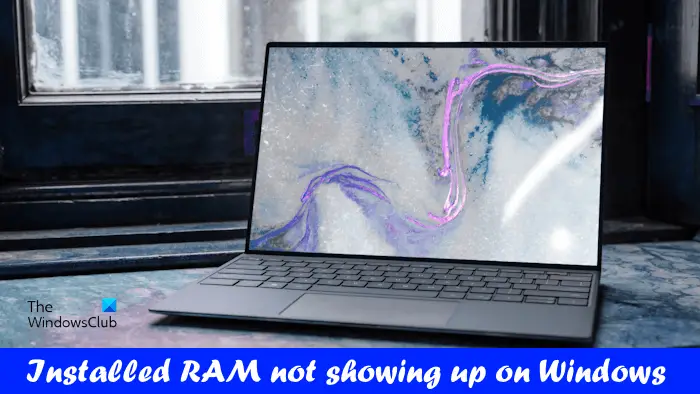
インストールされているメモリが Windows 11 に表示されない
インストールされている RAM が Windows 11/10 PC に表示されない場合は、次の提案が役に立ちます。
以下では、これらすべての修正について詳しく説明しました。
1] 取り付けられている RAM はコンピューターのマザーボードと互換性がありますか?
新しいメモリを購入する場合、ユーザーが考慮しなければならない最も重要な要素はメモリの互換性です。新しい RAM はマザーボードと互換性がある必要があります。互換性がない場合、適切にインストールして使用することができません。正しいメモリ モジュールを確実に選択するには、マザーボード メーカーの公式 Web サイトにアクセスして、互換性のある RAM モデルを見つけることができます。これにより、非互換性によって引き起こされるシステムの安定性の問題を回避し、メモリのスムーズな取り付けと操作を保証できます。

購入したメモリ モジュールがマザーボードと互換性がない場合は、交換する必要があります。
2] BIOS でメモリのステータスを確認します
コンピュータの BIOS を確認することで、取り付けられたメモリ モジュールが認識されているかどうかを確認できます。 BIOS インターフェイスに入り、取り付けられているメモリの表示を確認します。 BIOS に取り付けられているメモリが正常に表示された場合は、問題を解決するために他の方法を試す必要がある場合があります。
BIOS がメモリ モジュール (S) を検出できない場合は、メモリ モジュール (S) に障害がある可能性があります。ただし、結論を急ぐ前に、他の考えられる修正をすべて試してみることをお勧めします。
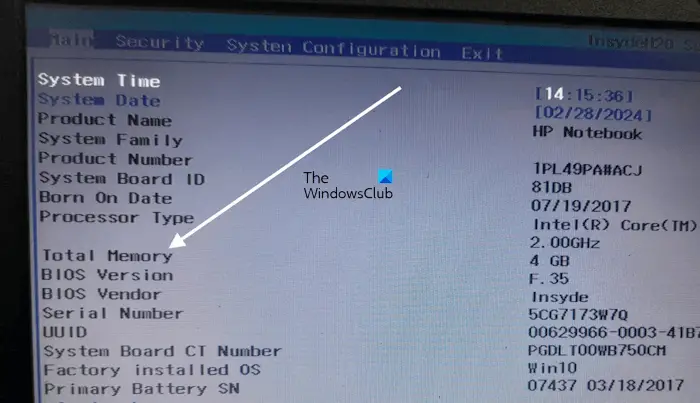
コンピューターのブランドが異なると、BIOS 設定を入力するための専用キーが異なります。 BIOS セットアップに入る正しいキーについては、コンピュータの製造元の公式 Web サイトにアクセスしてください。コンピューターの BIOS に入ったら、システム情報を探してメモリ情報を表示します。
3]メモリを取り付け直します

すべてのメモリ モジュールが正しく装着されていることを確認してください。 RAM が正しく取り付けられていない場合、問題が発生する可能性があります。したがって、すべてのメモリ モジュールを取り外して、正しく取り付けることをお勧めします。メモリ モジュールを取り付ける前に、メモリ モジュールとメモリ スロットを清掃してください。メモリ スロット内のほこりや破片により、コンピュータがメモリ モジュールを検出できない場合があります。
4]メモリモジュールを正しい順序で取り付けます
各マザーボードには異なる RAM 取り付け構成があります。 RAM を取り付けるときは、適切な構成に従う必要があります。そうしないと、コンピュータは取り付けられたメモリ モジュールを認識できません。たとえば、RAM スティックが 2 つしかなく、コンピュータのマザーボードに RAM スロットが 4 つある場合、コンピュータが RAM スティックを検出できるように、RAM スティックを特定の RAM スロットに取り付ける必要があります。
この情報は、コンピュータのマザーボードのユーザー マニュアルに記載されています。 RAM を取り付ける正しい順序については、コンピュータのマザーボードのユーザー マニュアルを参照してください。
5]メモリ制限を確認する
Windows コンピュータでは、メモリを制限できます。この制限がコンピュータで有効になっている場合、メモリ制限で指定された最大 RAM のみが検出されます。以下の手順に従って確認してください:
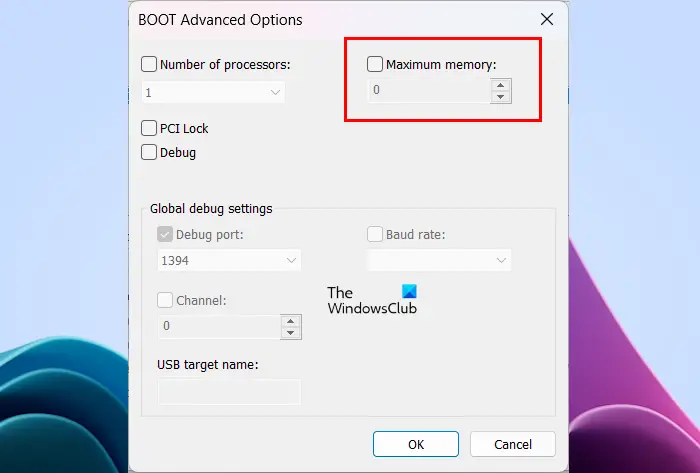
上記の手順を完了したら、コンピュータを再起動します。今度は問題が解決されるはずです。
6]BIOS の更新またはリセット
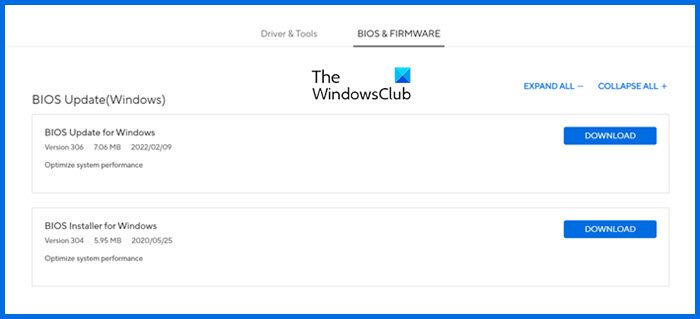
また、BIOS を最新バージョンに更新するか、BIOS 設定をデフォルトにリセットすることをお勧めします。 BIOS を最新バージョンに更新するには、コンピューターの製造元の公式 Web サイトから最新バージョンをダウンロードし、管理者権限でインストーラー ファイルを実行します。
7]メモリに障害がある可能性があります
上記の修正をすべて試してもコンピュータがメモリ モジュールを認識しない場合は、メモリ モジュールに障害がある可能性があります。これは、互換性のある別のコンピュータのマザーボード (ある場合) に RAM スティックを取り付けることで確認できます。メモリが故障している場合は交換してください。
###それだけです。Windows 11 では 16 GB RAM のうち 8 GB しか利用できないのはなぜですか?
この問題の最も一般的な原因はメモリの制限です。システムでメモリ スロットリングが有効になっている場合、コンピュータに取り付けられているすべてのメモリ モジュールが検出されません。これは MSCONFIG の詳細オプションで確認できます。この問題のもう 1 つの原因は、メモリ モジュールの欠陥です。ただし、メモリースティックが新しい場合は、故障する可能性は低くなります。
Windows 11 の空きメモリを修正するにはどうすればよいですか?
システムで利用可能な RAM が少ない場合は、バックグラウンドで実行されている不要なアプリケーションをすべて閉じてください。メモリを大量に消費するプログラムはタスク マネージャーで表示できます。使用しない場合はオフにしてください。メモリ キャッシュをクリアすると、Windows PC のメモリ使用量を削減することもできます。
次をお読みください: Windows で間違った RAM 速度を修正する。
以上がインストールされているメモリが Windows 11 に表示されないの詳細内容です。詳細については、PHP 中国語 Web サイトの他の関連記事を参照してください。

